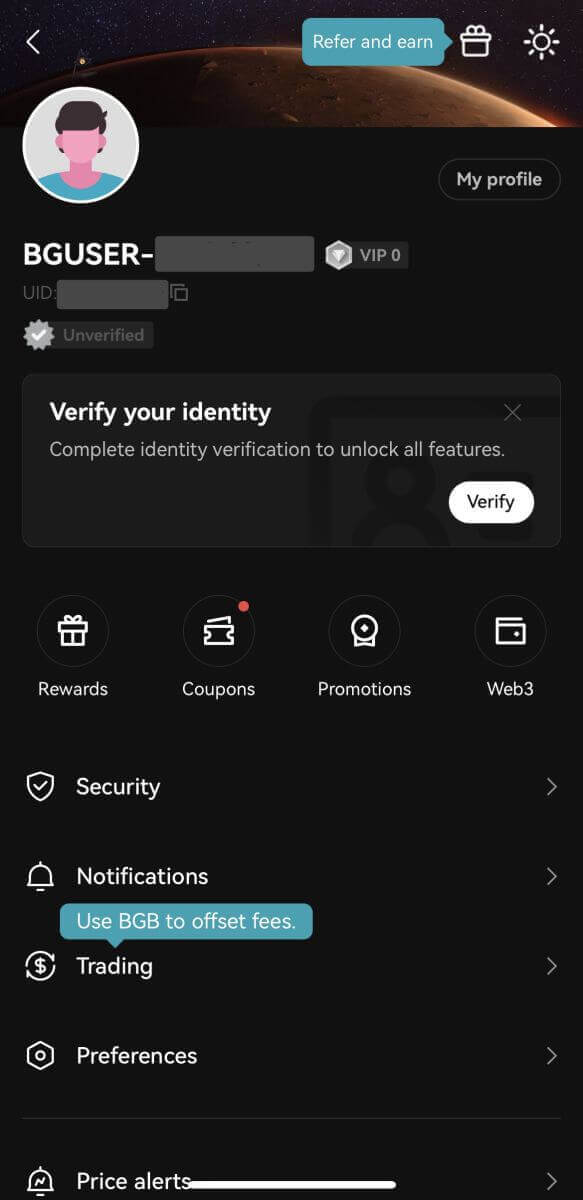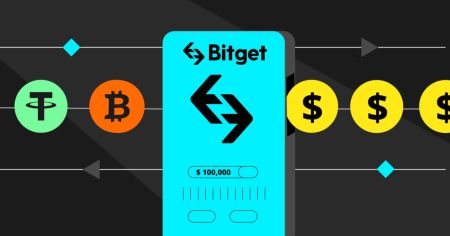ለሞባይል ስልክ (አንድሮይድ፣ አይኦኤስ) የBitget መተግበሪያን እንዴት ማውረድ እና መጫን እንደሚቻል
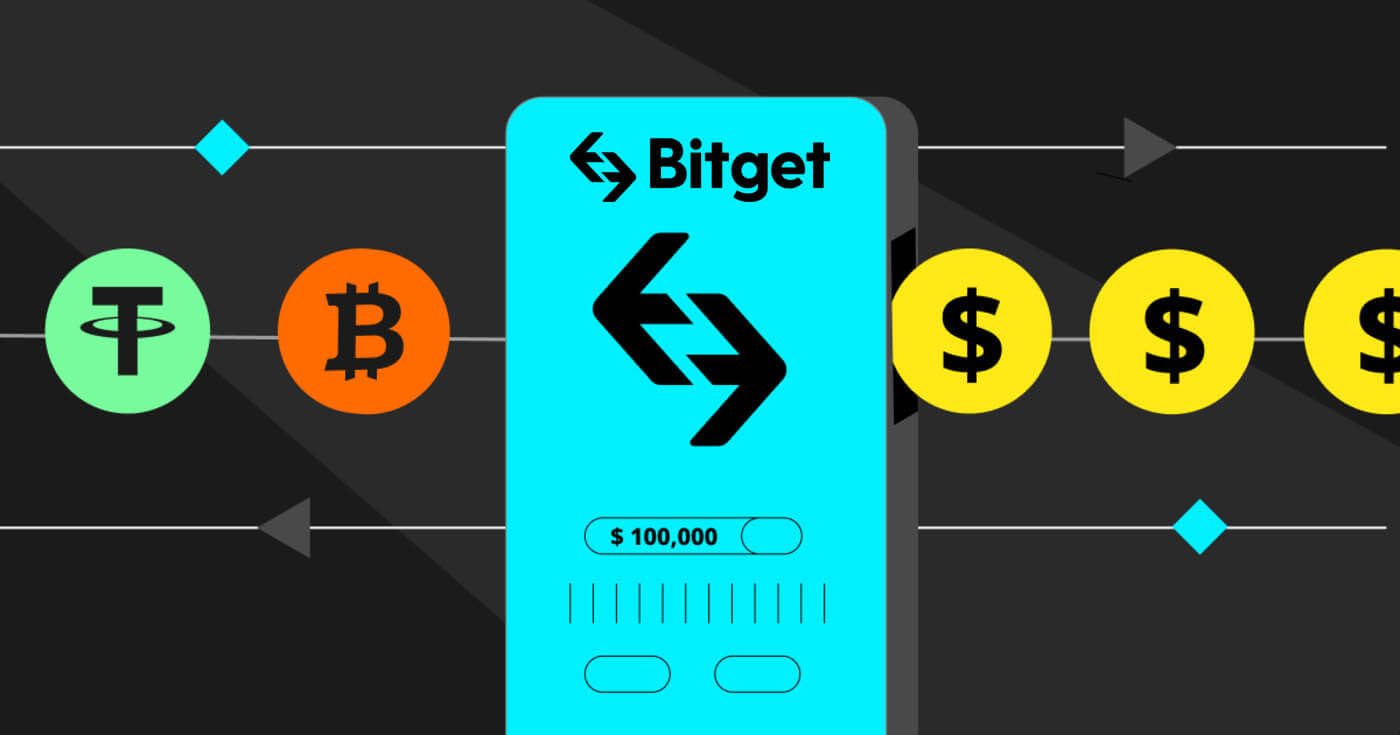
የBiget መተግበሪያን በ iOS ስልክ ላይ እንዴት ማውረድ እና መጫን እንደሚቻል
የንግድ መድረክ የሞባይል ሥሪት ከድር ሥሪት ጋር ተመሳሳይ ነው። ስለዚህ፣ በመገበያየት፣ በማስቀመጥ እና በማስወጣት ላይ ምንም አይነት ችግር አይኖርም። ከዚህም በላይ ለ iOS የ Bitget መገበያያ መተግበሪያ ለመስመር ላይ ግብይት ምርጡ መተግበሪያ ተደርጎ ይቆጠራል። ስለዚህ, በመደብሩ ውስጥ ከፍተኛ ደረጃ አለው.
የ Bitget መተግበሪያን ከ App Store ያውርዱ ወይም እዚህ ጠቅ ያድርጉ ። በቀላሉ "Bitget" መተግበሪያን ይፈልጉ እና በእርስዎ iPhone ወይም iPad ላይ ያውርዱት።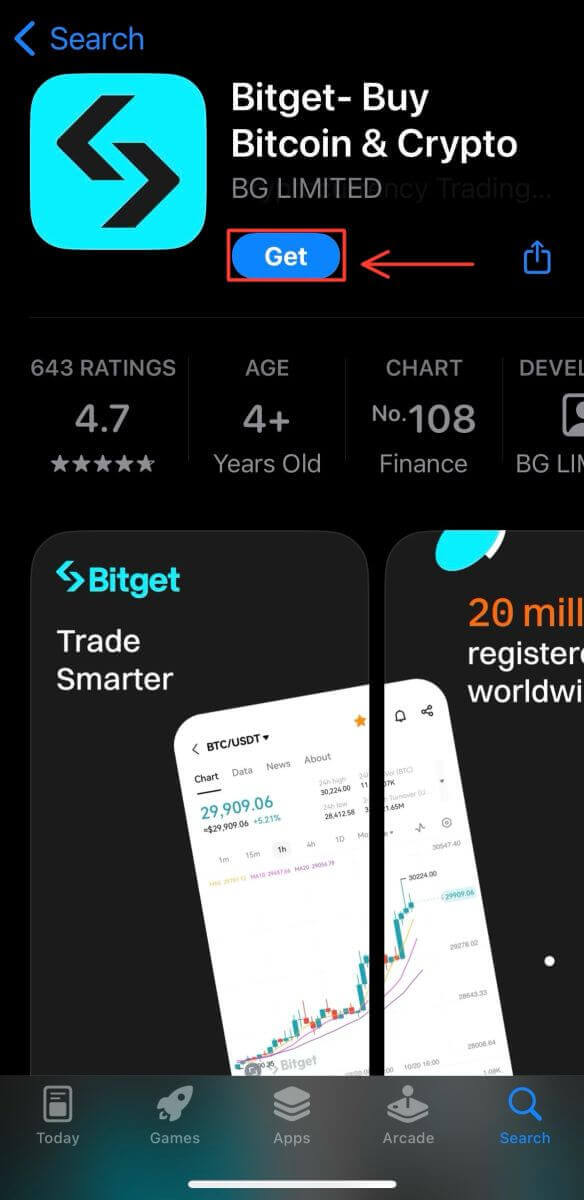
መጫኑ እስኪጠናቀቅ ድረስ ይጠብቁ. ከዚያ በ Bitget መተግበሪያ ላይ መመዝገብ እና ንግድ ለመጀመር መግባት ይችላሉ።
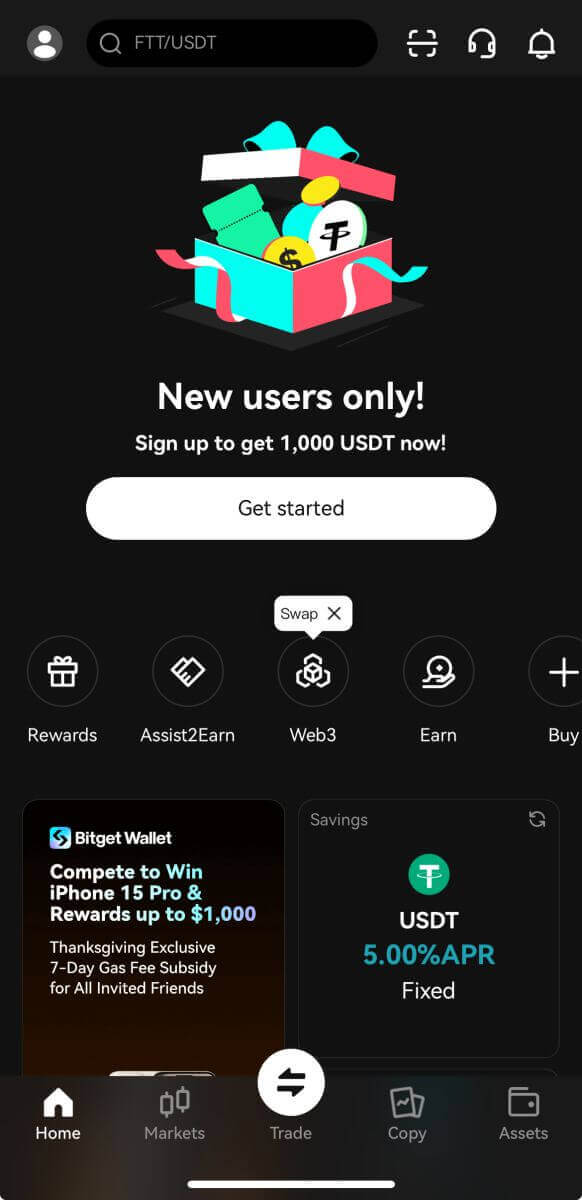
የBiget መተግበሪያን በአንድሮይድ ስልክ እንዴት ማውረድ እና መጫን እንደሚቻል
ለአንድሮይድ የ Bitget መገበያያ መተግበሪያ ለመስመር ላይ ግብይት ምርጡ መተግበሪያ ተደርጎ ይወሰዳል። ስለዚህ፣ በመደብሩ ውስጥ ከፍተኛ ደረጃ አለው፣ እንዲሁም በንግድ፣ በማስቀመጥ እና በማስወጣት ላይ ምንም አይነት ችግር አይኖርም።
የ Bitget ሞባይል መተግበሪያን ከ Google Play መደብር ያውርዱ ወይም እዚህ ጠቅ ያድርጉ ። በቀላሉ “Bitget” መተግበሪያን ይፈልጉ እና በአንድሮይድ ስልክዎ ላይ ያውርዱት።
ማውረዱን ለማጠናቀቅ [ጫን] ላይ ጠቅ ያድርጉ። 
መጫኑ እስኪጠናቀቅ ድረስ ይጠብቁ. ከዚያ በ Bitget መተግበሪያ ላይ መመዝገብ እና ንግድ ለመጀመር መግባት ይችላሉ።
በ Bitget መተግበሪያ ላይ እንዴት መመዝገብ እንደሚቻል
1. መተግበሪያውን ይክፈቱ፣ [Avatar] ላይ ጠቅ ያድርጉ፣ [ይመዝገቡ] የሚለውን ይምረጡ።


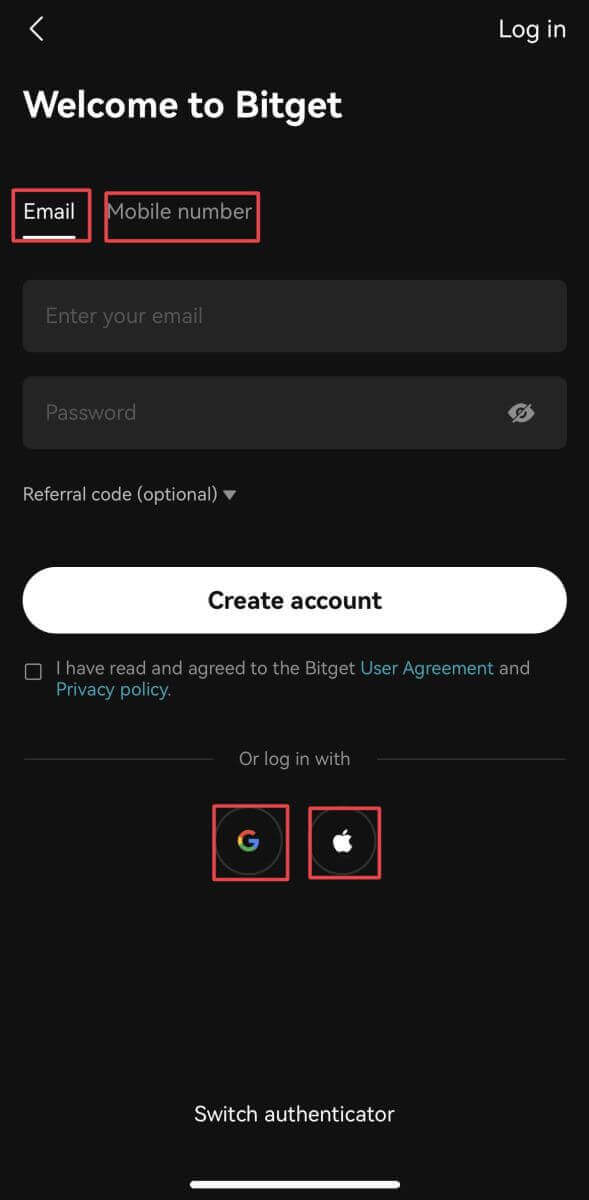
በGoogle መለያዎ ይመዝገቡ፡-
3. [Google] የሚለውን ይምረጡ። ጎግል መለያህን ተጠቅመህ ወደ ቢትጌት እንድትገባ ትጠየቃለህ። [ቀጣይ]ን መታ ያድርጉ።
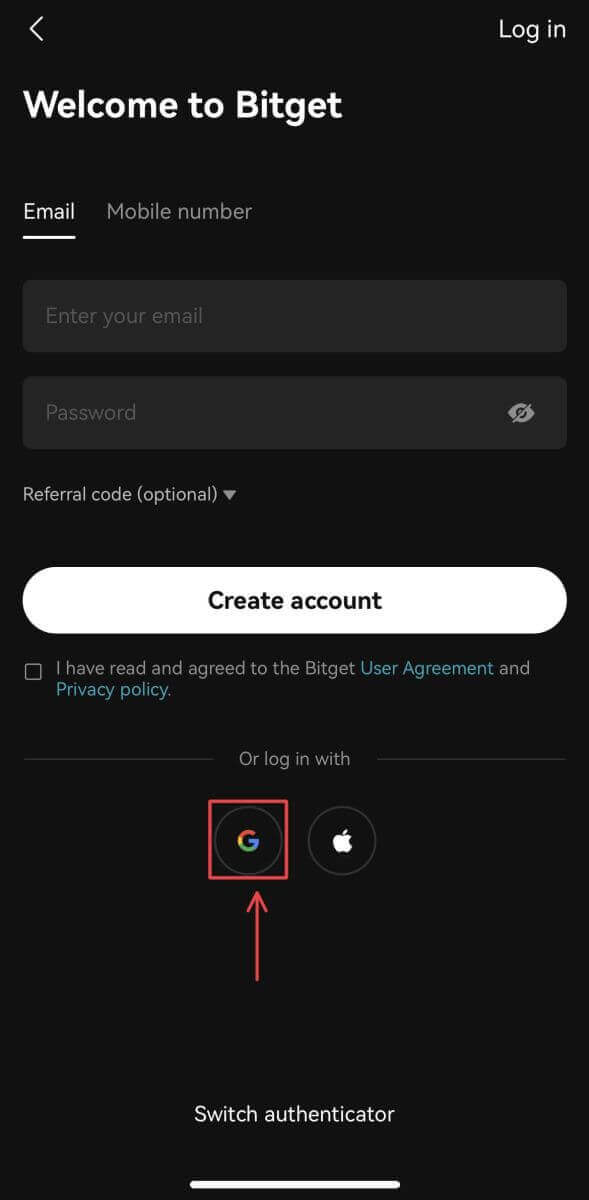
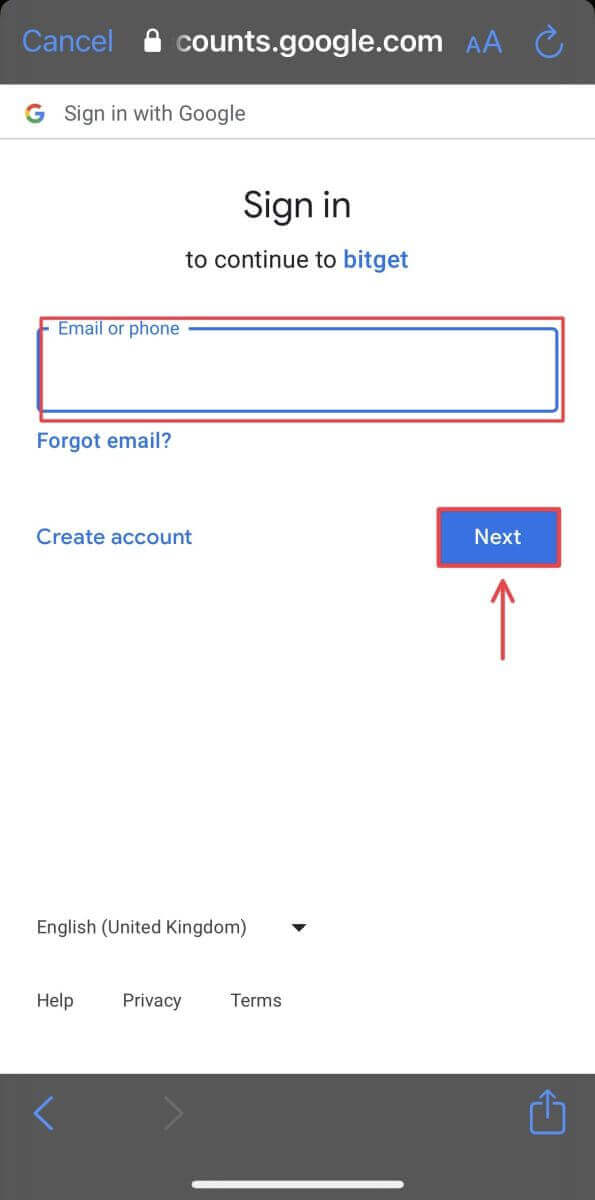
4. ማረጋገጫውን ያጠናቅቁ
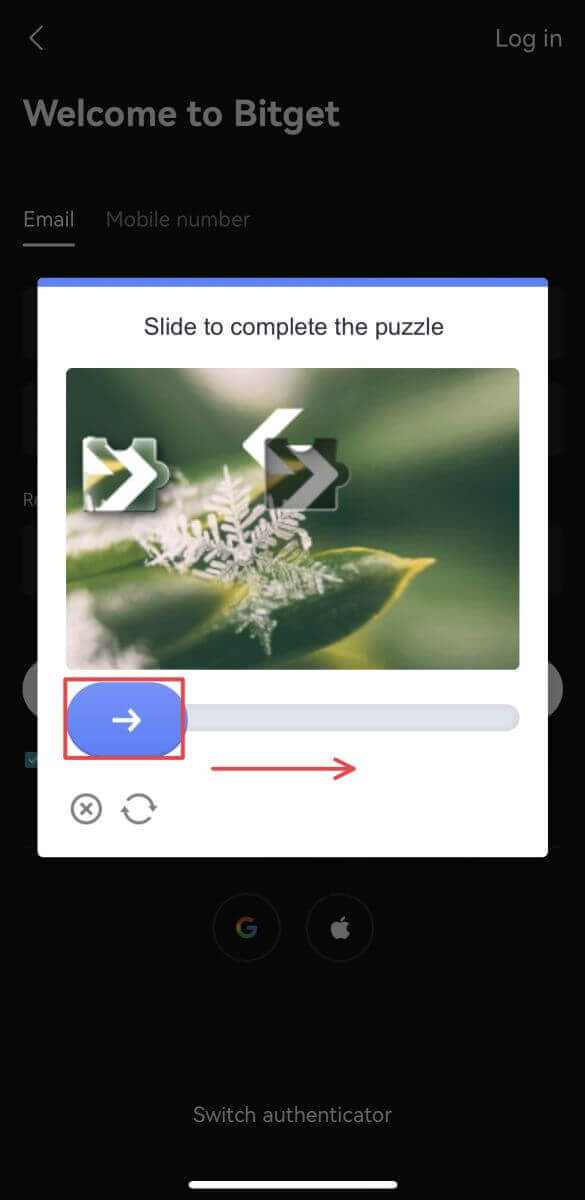
5. ወደ ጎግል መለያህ የተላከውን የማረጋገጫ ኮድ አስገባ
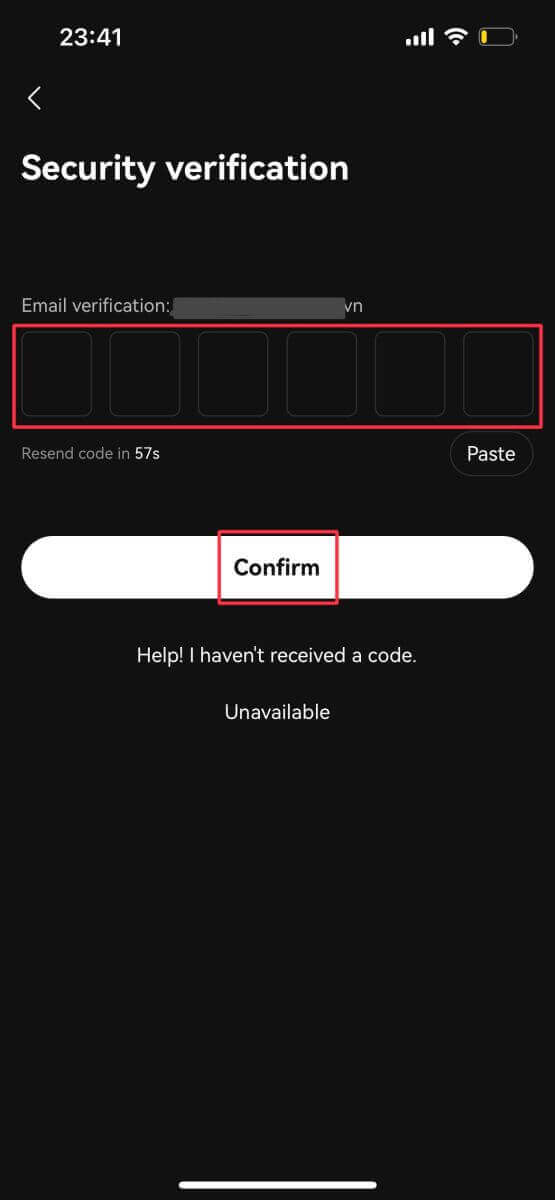
6. እንኳን ደስ አለዎት! የBiget መለያ በተሳካ ሁኔታ ፈጥረዋል።
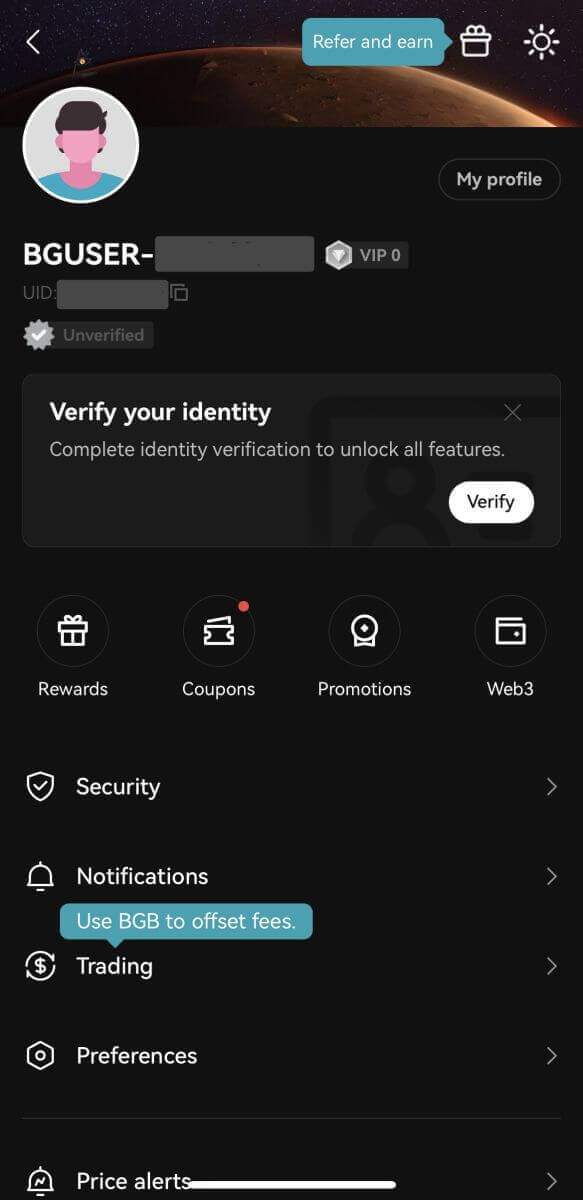
በአፕል መለያዎ ይመዝገቡ፡-
3. [አፕል] ን ይምረጡ. የአፕል መለያዎን ተጠቅመው ወደ Bitget እንዲገቡ ይጠየቃሉ። [ቀጥል] ንካ።
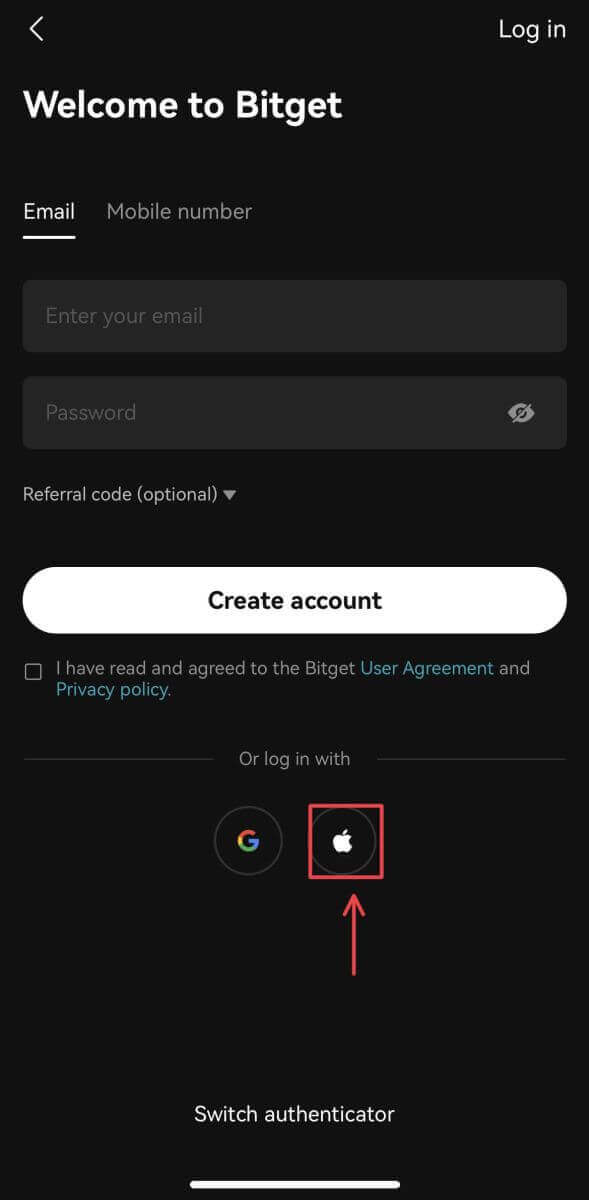
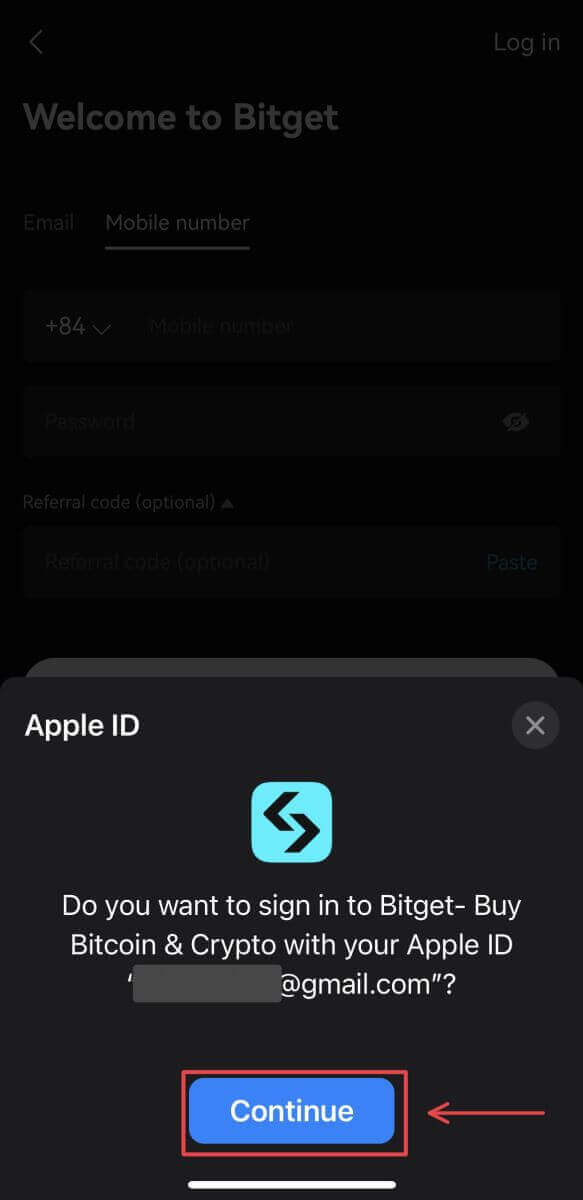
4. አካውንትህን ፍጠር፣ የማረጋገጫ ኮድ አስገባ እና ካለህ ሪፈራል ኮድ አስገባ። ከዚያ የBiget's User Agreement እና Privacy Policy የሚለውን ያንብቡ እና ይስማሙ እና [Sign up] የሚለውን ይጫኑ።
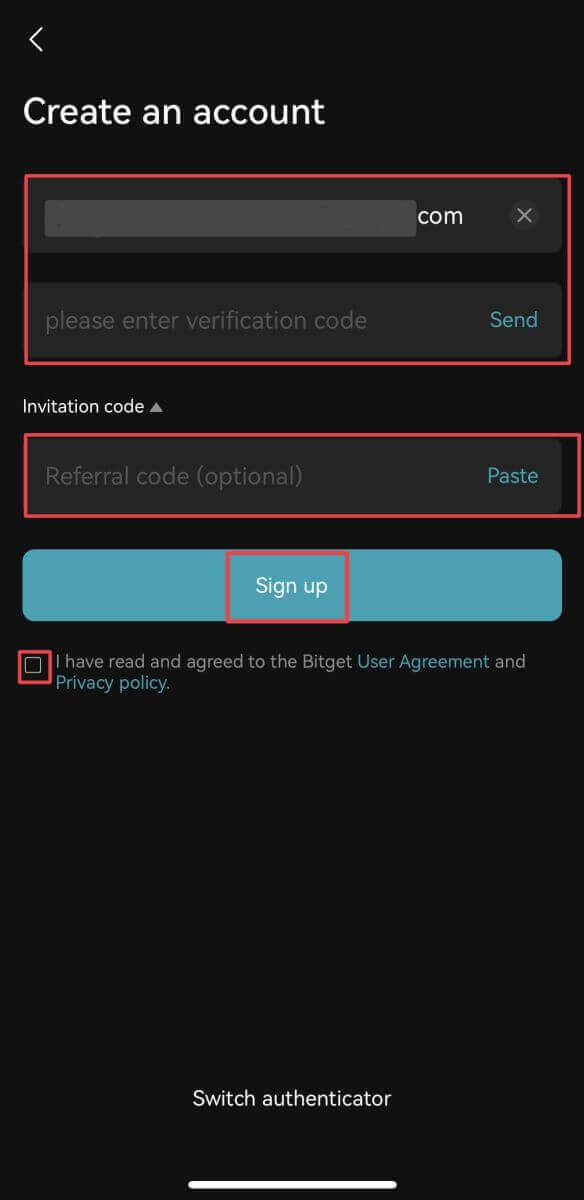
5. ወደ ኢሜል መለያዎ የተላከውን የማረጋገጫ ኮድ ያስገቡ
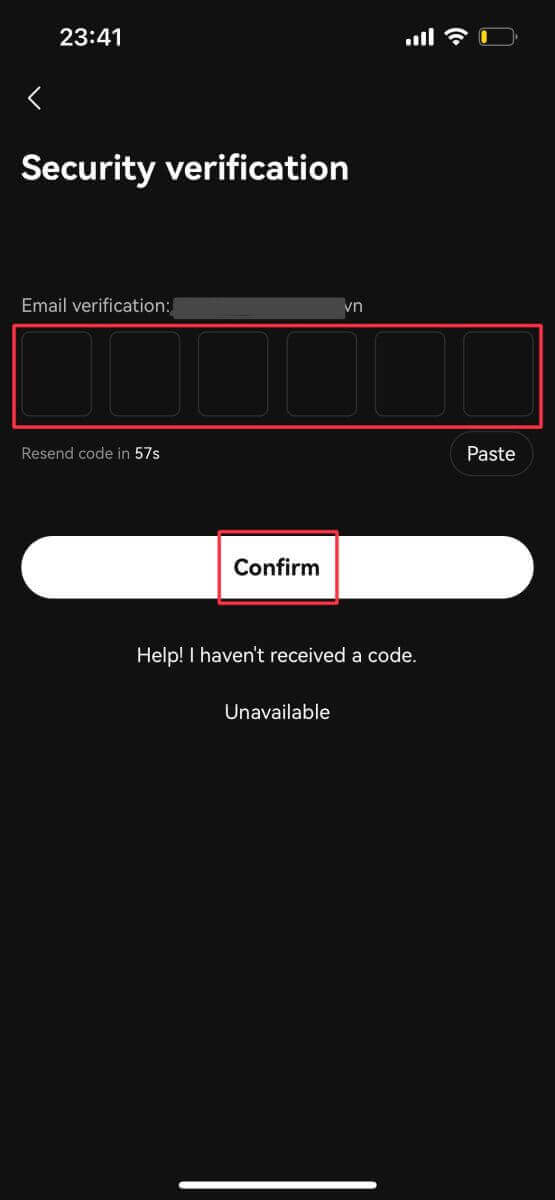
6. እንኳን ደስ አለዎት! የBiget መለያ በተሳካ ሁኔታ ፈጥረዋል።
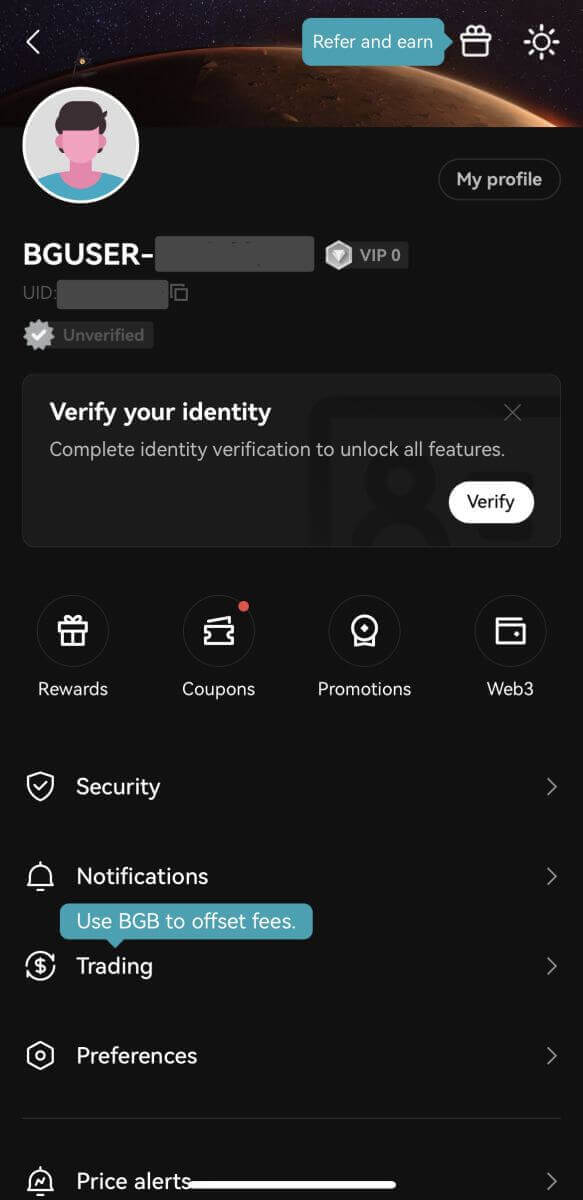
በኢሜል/ስልክ ቁጥርዎ ይመዝገቡ፡-
3. [ኢሜል] ወይም [ስልክ ቁጥር] ይምረጡ እና የኢሜል አድራሻዎን/ስልክ ቁጥርዎን ያስገቡ። ከዚያ ለመለያዎ ደህንነቱ የተጠበቀ የይለፍ ቃል ይፍጠሩ።
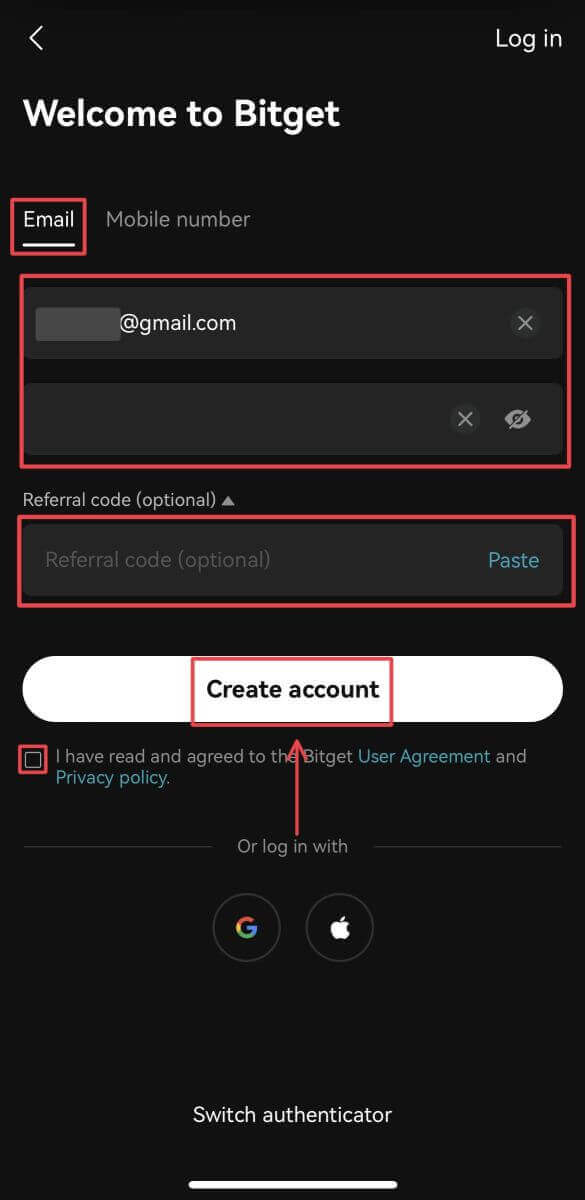
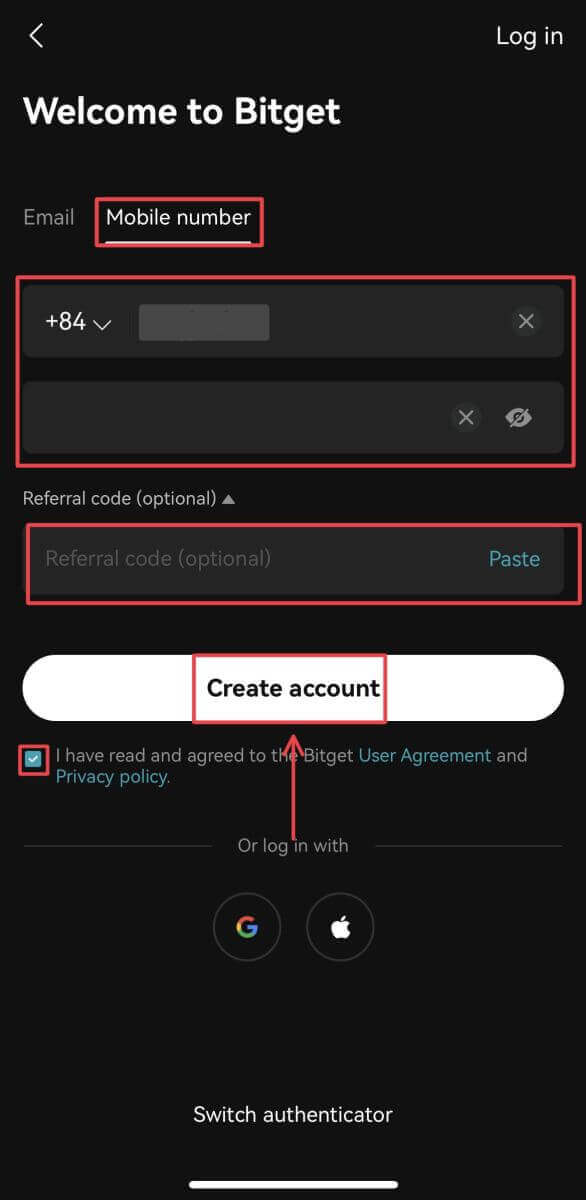
ማስታወሻ:
- የይለፍ ቃልህ 8-32 ቁምፊዎችን መያዝ አለበት።
- ቢያንስ አንድ ቁጥር
- ቢያንስ አንድ ትልቅ ፊደል
- ቢያንስ አንድ ልዩ ቁምፊ (ድጋፍ ብቻ፡ ~`!@#$%^*()_-+={}[]|;:,.?/)
4. በኢሜልዎ ወይም በስልክዎ ውስጥ ባለ 6-አሃዝ የማረጋገጫ ኮድ ይደርሰዎታል. ኮዱን በ10 ደቂቃ ውስጥ አስገባ እና [አስገባ] ንካ።
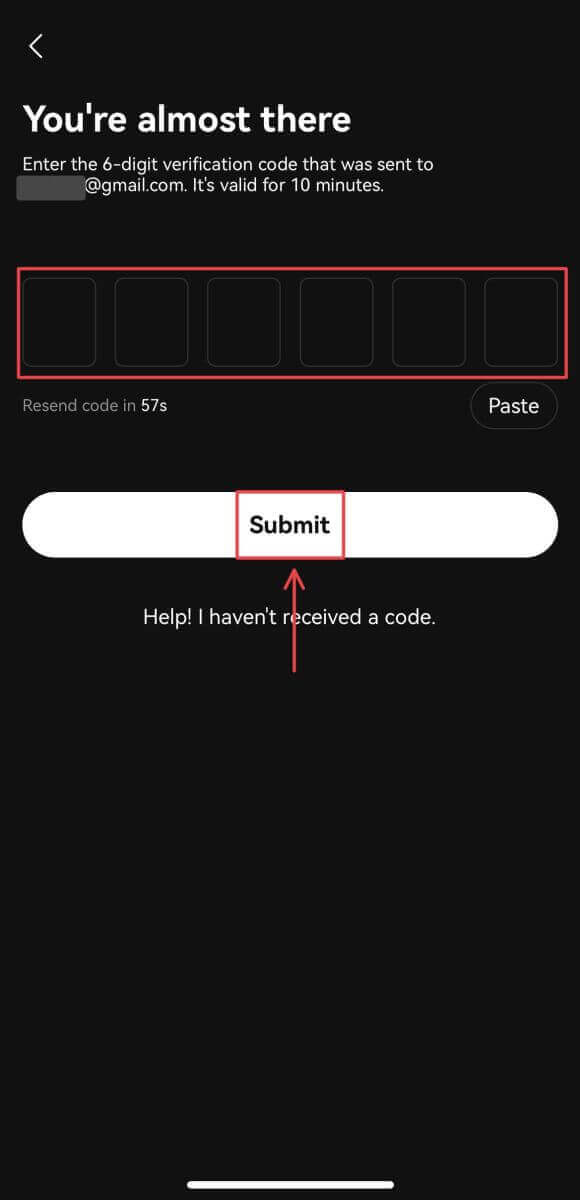
5. እንኳን ደስ አለዎት! የBiget መለያ በተሳካ ሁኔታ ፈጥረዋል።